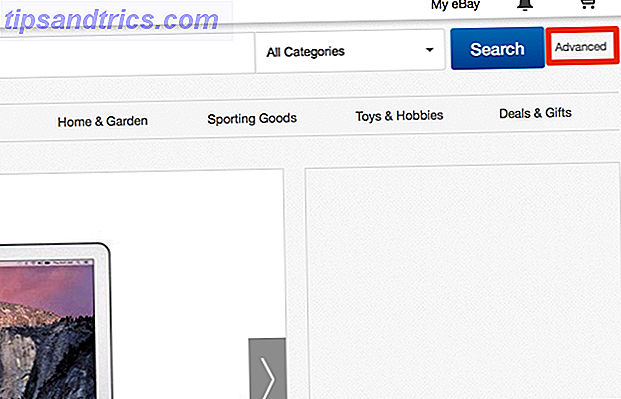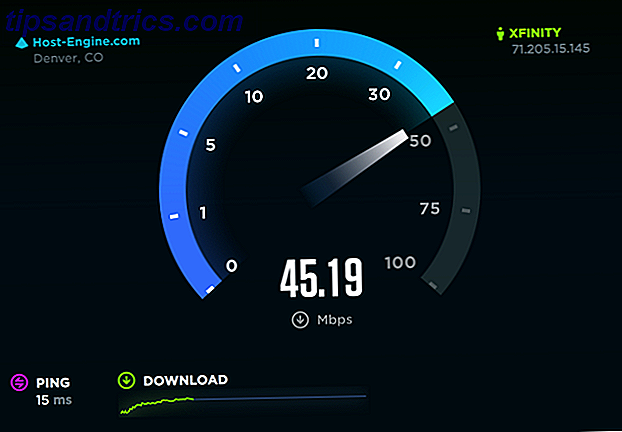Wenn Sie Windows 10 installieren, gibt es viele Änderungen 7 Beste & Schlechteste Windows 10-Funktionen 7 Beste & Schlechteste Windows 10-Funktionen War Windows XP auch Ihr bevorzugtes Betriebssystem? Windows 8 hat mich dazu gebracht, zu OS X zu wechseln. Windows 10 war meine Heimkehr, und obwohl einige Funktionen überzeugen, brauchen andere noch Arbeit. Finden Sie heraus, wo ... Lesen Sie mehr. Einige von ihnen sind positiv, manche negativ 7 Dinge, die uns wirklich über Windows 10 ärgern 10 Dinge, die uns wirklich über Windows 10 ärgern Es ist kein Geheimnis, dass Windows 10 nicht perfekt ist. Cortana grenzt daran, aufdringlich zu sein, obligatorische Updates können Probleme verursachen, und vieles scheint unausgegoren zu sein. Wir präsentieren unsere Top 7 der gröbsten Windows 10-Belästigungen. Lesen Sie mehr und andere gewöhnungsbedürftig.
Die neue Fotos App von Microsoft fällt definitiv unter diese letzte Kategorie, aber aus dem einen oder anderen Grund sind Sie vielleicht nicht gewillt, sich daran zu gewöhnen. Vielleicht magst du einfach den alten Photo Viewer, und du willst ihn in Windows 10 zurückbringen. Wie auch immer, es kann getan werden, und du musst nicht einmal verrückt werden mit der Registry Windows 10 Registry Tweaks herumspielen Verbessern und Freischalten von Funktionen 5 Windows 10 Registry Tweaks zum Verbessern und Entsperren von Funktionen Der Registrierungs-Editor ist die einzige Möglichkeit, einige der versteckten Funktionen von Windows 10 zu aktivieren. Hier zeigen wir Ihnen einfache Verbesserungen wie das Aktivieren des dunklen Designs oder das Ausblenden von Ordnern. Weiterlesen !
Hinweis: Wenn Sie von Windows 7 oder 8 auf Windows 10 aktualisiert haben, sollten Sie immer noch auf den älteren Photo Viewer zugreifen können. Sie müssen es aus dem "Öffnen mit" -Menü wählen. Dies gilt nur für neue Windows 10-Installationen.
Zuerst müssen Sie Ultimate Windows Tweaker 4 für Windows 10 herunterladen. Es ist ein kostenloses Programm und erfordert nicht einmal eine Installation.

Sobald das Programm ausgeführt wird, klicken Sie im linken Menü auf Weitere . Am unteren Bildschirmrand sehen Sie Windows Photo Viewer aktivieren. Klicken Sie darauf und dann auf Anwenden .
Klicken Sie dann mit der rechten Maustaste auf ein Foto, das Sie öffnen möchten, und wählen Sie Öffnen mit . Wählen Sie Windows Photo Viewer und Sie können loslegen!
Gefällt dir die neue Foto App in Windows 10, oder bevorzugst du den alten Photo Viewer? Lass es uns in den Kommentaren wissen!
Bildquelle: wavebreakmedia über ShutterStock